Telegram - это одно из самых популярных мессенджеров в мире, который обладает широкими возможностями и высокой безопасностью. Большинство пользователей предпочитают использовать Telegram на своих смартфонах, однако, многим было бы удобно иметь доступ к чатам и с компьютера. В этой статье мы расскажем вам, как установить и использовать Telegram-чат на компьютере.
Шаг 1: Первым делом, вам понадобится скачать и установить приложение Telegram на ваш компьютер. Для этого перейдите на официальный сайт Telegram и выберите версию для вашей операционной системы.
Шаг 2: После того, как вы успешно установили Telegram на компьютер, откройте приложение и введите свой номер телефона. Затем вам будет отправлен код подтверждения, который нужно будет ввести для активации вашего аккаунта.
Шаг 3: После активации аккаунта в Telegram на компьютере, вы увидите интерфейс, очень похожий на мобильную версию. Здесь вы сможете управлять своими чатами, отправлять сообщения и обмениваться файлами.
Шаг 4: Чтобы начать чат со своими контактами, нажмите на значок «Контакты» в левой части интерфейса Telegram. Вы можете добавить новые контакты, воспользовавшись поиском или импортом из других мессенджеров.
Шаг 5: После того, как вы выбрали контакт, вы увидите окно чата. Здесь вы можете отправлять сообщения, изображения, видео и другие медиафайлы. Также, в Telegram есть возможность создать групповой чат или канал, чтобы общаться с несколькими людьми одновременно.
Вот и все! Теперь вы знаете, как установить и использовать Telegram-чат на компьютере. Наслаждайтесь коммуникацией с вашими контактами в Telegram, где бы вы ни находились.
Установка Telegram-чата
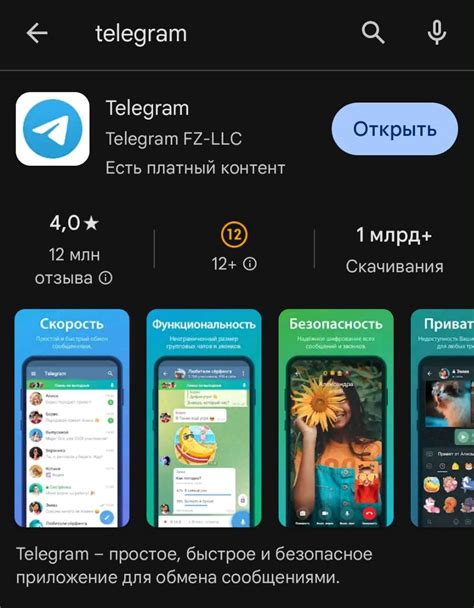
Для установки Telegram-чата на компьютере нужно выполнить следующие шаги:
- Перейдите на официальный сайт Telegram.
- Нажмите на кнопку "Скачать" в верхней части сайта.
- Выберите операционную систему, под которую нужно установить Telegram.
- Нажмите на кнопку "Скачать" рядом с выбранной операционной системой.
- После завершения загрузки откройте скачанный файл.
- Запустите установку, следуя инструкциям на экране.
- После установки Telegram будет доступен на вашем компьютере.
Теперь вы можете легко использовать Telegram-чат на компьютере и общаться с друзьями и коллегами.
Скачиваем Telegram-приложение
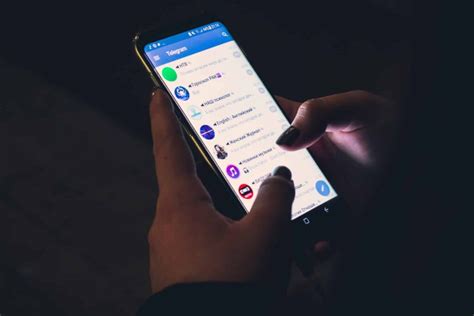
Для начала установки Telegram-чата на компьютере необходимо скачать официальное приложение Telegram. Это можно сделать несколькими способами.
Первый способ: откройте браузер на вашем компьютере и введите в адресной строке официальный сайт Telegram - telegram.org. На главной странице найдите раздел "Скачать" и выберите операционную систему, под которую планируете установить Telegram. Нажмите на соответствующую иконку операционной системы и загрузка файла установщика автоматически начнется. После завершения загрузки откройте файл и следуйте инструкциям на экране, чтобы установить Telegram на компьютер.
Второй способ: откройте браузер на вашем компьютере и введите в поисковой строке "скачать Telegram". В выдаче поисковика по возможности выберите официальный сайт Telegram или официальные источники, чтобы скачать приложение безопасно. Перейдите на выбранный сайт и найдите раздел "Скачать". Выберите операционную систему и загрузите файл установщика. После загрузки откройте файл и следуйте инструкциям для установки Telegram на компьютер.
Третий способ: откройте официальный магазин приложений вашей операционной системы (App Store для iOS, Google Play для Android, Microsoft Store для Windows) и в поиске введите "Telegram". Найдите официальное приложение Telegram и нажмите кнопку "Установить". После завершения установки, приложение автоматически появится на вашем рабочем столе или в списке установленных приложений.
Установка приложения на компьютер

Для того чтобы использовать Telegram на компьютере, необходимо сначала установить соответствующее приложение. Для этого следуйте инструкции:
Шаг 1: | Откройте веб-браузер на вашем компьютере и перейдите на официальный сайт Telegram. |
Шаг 2: | Найдите раздел загрузки приложения и выберите операционную систему вашего компьютера (Windows, macOS, Linux). |
Шаг 3: | Нажмите на кнопку "Скачать" и дождитесь завершения загрузки файла установщика. |
Шаг 4: | Запустите установщик, следуя инструкциям на экране. |
Шаг 5: | После завершения установки, запустите приложение Telegram на вашем компьютере. |
Регистрация аккаунта

Для того чтобы начать пользоваться Telegram на компьютере, вам необходимо зарегистрировать аккаунт. Вот пошаговая инструкция:
1. Скачайте и установите Telegram на свой компьютер. Для этого перейдите на официальный сайт Telegram и выберите версию приложения для вашей операционной системы.
2. После установки откройте Telegram на своем компьютере.
3. В появившемся окне нажмите на кнопку "Start Messaging".
4. Введите ваш номер телефона в международном формате (с кодом страны) и нажмите на кнопку "Next".
5. Придумайте и введите пароль для вашего аккаунта. Пароль должен быть надежным, содержать не менее 6 символов и включать в себя как заглавные, так и строчные буквы, цифры и специальные символы.
6. Введите ваше имя и фамилию, которые будут отображаться в вашем профиле. Нажмите на кнопку "Next".
7. Вы можете загрузить фотографию профиля, нажав на кнопку "Add Photo". Вы также можете пропустить этот шаг и добавить фотографию позже. Нажмите на кнопку "Next".
8. Вот и все, ваш аккаунт успешно зарегистрирован! Теперь вы можете начать общаться с друзьями и коллегами в Telegram-чате на своем компьютере.
Запуск Telegram-приложения

Для установки и запуска Telegram-приложения на компьютере, необходимо следовать нескольким шагам:
Шаг 1: Перейдите на официальный сайт Telegram по адресу telegram.org.
Шаг 2: На главной странице найдите раздел "Скачать" и выберите нужную платформу - Windows, MacOS или Linux. Нажмите на ссылку для загрузки программы.
Шаг 3: После завершения загрузки откройте установочный файл Telegram. В большинстве случаев он будет находиться в папке "Загрузки".
Шаг 4: Запустите установочную программу и следуйте инструкциям по установке Telegram. Обычно необходимо согласиться с условиями лицензионного соглашения и выбрать папку установки. Дождитесь завершения процесса установки.
Шаг 5: После установки Telegram на компьютер, откройте приложение, введя логин и пароль от вашего аккаунта. Если у вас нет аккаунта, создайте новый, следуя инструкциям Telegram.
Шаг 6: После успешного входа в приложение, вы можете начать использовать Telegram на компьютере. Добавьте контакты, присоединитесь к чатам и начните общение.
Теперь у вас есть возможность пользоваться Telegram-приложением на компьютере и наслаждаться всеми его функциями и возможностями.
Открытие регистрационного окна

- Откройте браузер: Запустите любой веб-браузер на вашем компьютере.
- Перейдите на официальный сайт Telegram: В адресной строке браузера введите "telegram.org" и нажмите клавишу Enter.
- Выберите версию для компьютера: На главной странице сайта найдите и нажмите на кнопку или ссылку, обозначающую версию Telegram для компьютера (например, "Desktop" или "Windows/Mac/Linux").
- Скачайте и установите Telegram: Следуйте инструкциям, предоставленным на сайте Telegram, чтобы скачать и установить приложение на ваш компьютер.
- Запустите Telegram: Найдите созданную ярлыков Telegram на вашем компьютере и дважды щелкните по нему, чтобы запустить приложение.
- Откройте регистрационное окно: После запуска Telegram на вашем компьютере откроется регистрационное окно. Введите свой номер телефона, а затем нажмите кнопку "Далее" или аналогичную кнопку, чтобы продолжить процесс регистрации.
После выполнения этих шагов вы будете готовы к завершению регистрации в Telegram и начать использовать чат на своем компьютере.